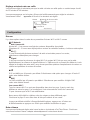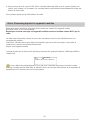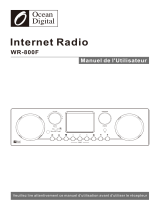Ocean Digital WR-80 Mode d'emploi
- Catégorie
- Radios
- Taper
- Mode d'emploi

Manuel d’utilisation
Radio Internet
WR-80
Veuillez lire attentivement ce manuel avant d’utiliser le récepteur.

MISE EN GARDE
POUR ÉVITER TOUT INCENDIE OU CHOC ÉLECTRIQUE, N’UTILISEZ PAS L’APPAREIL AVEC UNE
RALLONGE OU AUTRE PRISE DE COURANT SAUF SI LES LAMES PEUVENT ÊTRE INSÉRÉES
COMPLÈTEMENT POUR ÉVITER L’EXPOSITION. POUR ÉVITER TOUT INCENDIE OU
ÉLECTROCUTION, N’EXPOSEZ PAS CET APPAREIL À LA PLUIE OU HUMIDITÉ.
Le symbole coup de foudre avec
Le point d'exclamation
flèche,
Dans un équilatéral
Un triangle équilatéral est
ATTENTION:
Le triangle est destiné à
Destiné à alerter l'utilisateur
Pour réduire le risque de
Alerte l'utilisateur au
À la présence d'isolants
Choc électrique, ne pas
Présence d'importants
«Tension dangereuse» dans
Retirez le couvercle (ou le dos). Non
Fonctionnant et
L'enceinte du produit
Les pièces réparables par
Entretien (entretien)
Cela peut être suffisant
l'utilisateur sont
Instructions dans le
Grandeur pour constituer un
à l'intérieur. Reportez-vous à
Documentation
Risque d'électrocution
l'entretien
accompagnant
Personnes.
personnel qualifié.
L'appareil.
1

Bienvenue
Merci d'avoir acheté Internet Radio, vos radios Internet conçues comme une radio
de musique numérique pour ajouter à votre système existant et pour fournir vous
avec des heures de plaisir musical avec un accès simple et pratique à des milliers
de stations de radio Internet dans le monde entier et en plus de la musique
options de diffusion.
TABLE DES MATIÈRES
Bienvenue . . . . . . . . . . . . . . . . . . . . . . . . . . . . . . . . . . . . . . . . . . . .
2 Emplacement des commandes . . . . . . . . . . . . . . . . . . . . . . . . . .
. 4 Télécommande . . . . . . . . . . . . . . . . . . . . . . . . . . . . . . . . . . . . . .
5 Entrez le code de cryptage du routeur Wi-Fi. . . . . . . . . . . . 6
Connectez la radio avec votre routeur Wi-Fi . . . . . . . . . . . . . . 8
Connexion Ethernet. . . . . . . . . . . . . . . . . . . . . . . . . . . . . . . . . . 9
Commencez à utiliser la radio internet. . . . . . . . . . . . . . . . . . . .
Mon préféré. . . . . . . . . . . . . . . . . . . . . . . . . . . . . . . . . . . . . . . 9
Radio Internet. . . . . . . . . . . . . . . . . . . . . . . . . . . . . . . . . . . . 10
Radio FM . . . . . . . . . . . . . . . . . . . . . . . . . . . . . . . . . . . . . . . . 11
Centre Media. . . . . . . . . . . . . . . . . . . . . . . . . . . . . . . . . . . . 11
Réglage de l’alarme . . . . . . . . . . . . . . . . . . . . . . . . . . . . . . . 15
Snooze . . . . . . . . . . . . . . . . . . . . . . . . . . . . . . . . . . . . . . . . . 15
Minuterie de mise en veille . . . . . . . . . . . . . . .. . . . . . . . . . . 16
Configuration . . . . . . . . . . . . . . . . . . . . . . . . . . . . . . . . . . . . . . 16
Ajoutez votre URL préféré . . . . . . . . . . . . . . . . . . . . . . . . . . . . . 18
Music Streaming depuis les appareils mobiles . . . . . . . . . . . 19
Conseils utiles. . . . . . . . . . . . . . . . . . . . . . . . . . . . . . . .. . . . . . . 20
Spécifications techniques . . . . . . . . . . . . . . . . . . . . . . . . . . . 20
Avis de la FCC. . . . . . . . . . . . . . . . . . . . . . . . . . . . . . . . . . 21
2

Contenu de l’emballage
A s s u r e z - v o u s q u e l e s c o n t e n u s s u i v a n t s s o n t i n c l u s d a n s l e p a q u e t :
2. Bloc d’alimentation:
3. 1 x télécommande
4. Manuel d’utilisation de la radio
Manuel
d’utilisation
Radio Internet
WR-220
Veuillez lire attentivement ce manuel avant d’utiliser le récepteur.
Avant de commencer
Avant d'utiliser votre radio internet et/ou la fonction de diffusion musicale, vous avez
besoin des éléments suivants:
1. Une connexion internet haut débit.
2. Un point d'accès sans fil connecté à votre Internet haut débit. Via un routeur
est recommandé.
3. Si votre réseau sans fil est configuré pour utiliser WEP (Wired Equivalent Privacy)
Ou WPA (Wi-Fi Protected Access), il est important que vous connaissiez votre code
WEP ou WPA pour vous connecter à votre réseau.
4. PC
Windows Media Player (WMP) 11 peut être mis en place pour
permettre la diffusion des fichiers de musique depuis le PC à la radio.
Le PC peut également servir à personnaliser la radio
3

Emplacement des commandes
Retour au début
1
2 3.
4 5 6.
7
12.
3
4FAV.+
Mise en
veille
Menu
gauche
Local
droite
Alarme / Minuterie de
mise en veille
8 9 10 11
Avant
Volume
Tune / Select
12. 13 14. 15
Précédent
Ethernet hors ligne
16 17 18 19 20
1. Mise en veille
- Appuyez pour allumer la radio/veille
2-5 Touches pour favoris n° 1-4
Appuyez longuement sur
présélection; Appuyez
brièvement pour rappeler
6. FAV
Appuyez longuement pour ajouter à
la liste des favoris; Appuyez
brièvement pour rappeler la liste
7. Menu - Appuyez sur le menu principal
8. gauche
- Revenir au menu précédent.
- Curseur gauche
9. Alarme/ Minuterie mise
en veille/Snooze
- Appuyer brièvement pour régler la
minuterie de mise en veille
- Appuyez longuement pour
régler Alarme
- Lorsque l'alarme retentit, appuyez
pour retarder pendant 9 minutes
10. Local
- Accès rapide au station locale
de votre pays
11. droite
- Curseur de droite
- Dans la liste Favoris, appuyez pour
accéder au menu d'édition
12. Haut-parleur
13. Contrôle du volume
14. AFFICHAGE LCD
- En mode veille, faites pivoter le
bouton Tune/Select pour régler
la luminosité
15. Tune / Sélect / OK contrôle
- Faites pivoter pour régler et
appuyez pour sélectionner /
OK
16. Port Ethernet
- Branchez le câble LAN et la radio
passe en Ethernet à partir du Wi-Fi
17. Sortie jack 3,5 mm
18. Antenne télescopique pour la FM
19. Prise d’écouteur 3.5 mm
20. DC jack 5V IN
4

Télécommande
1. Puissance: Mise en veille ON/Off
2. Muet: Haut-parleur ON/Off
3. 0-9 Saisissez les numéros pour le code de cryptage,
rappelez les stations favorites, entrez le numéro
d'index pour sélectionner l'élément dans la liste.
Basculer la même touche numérique vous
permet de saisir des lettres
4. : Retour au Menu principal
5. Mode: Passer de l’Internet radio/Radio FM / Centre
Media
6. Alarme: Réglage de l’alarme
7. : Prérégler la station en cours dans vos favoris
8. : Rappel de la liste de favoris
9. Local: Accédez aux stations de radio de votre pays
10. dernière: Basculer entre la station d'écoute actuelle et la
dernière station écoutée
11. ↑: Curseur vers le haut
12. ↓: Curseur vers le bas
13. ←: Curseur gauche/arrière
14. →: Curseur droite
15. Infos: Accès rapide aux informations système et réseau
16. Entrez: Confirmer la sélection
17. : Suivant (article suivant dans la liste:
prochaine station favorite, prochain préréglage
FM, plage suivante)
18. : Précédent (Article précédent dans la liste:
station de préautorisation précédente, préréglage
de FM précédent, piste précédente)
19. Volume +: Augmenter le volume
20. Volume -: Baisser le volume
21. Sommeil: Réglage de la minuterie de sommeil
Power
Mode:
Alarme
Local
Last Info
Entrez
Sommeil
5

Entrez le code de cryptage du routeur Wi-Fi
Utilisation de la télécommande
Lorsque vous souhaitez entrer des lettres, des chiffres ou des symboles du code de
cryptage, l'utilisation de la télécommande est plus facile.
Voici la définition de chaque touche et appuyez sur le même bouton pour parcourir différentes lettres
/ symboles disponibles
Après chaque entrée, appuyez sur la touche droite pour entrer la suivante. Quand c’est fait, appuyez
sur Enter pour confirmer.
Touche 1: 1 et différents symboles! @ # $% ^ & * () _ + [] {} ;: '\ |,. / <>?
Touche 2: 2ABCabc
Touche 3: 3DEFdef
Touche 4: 4GHIghi
Touche 5: 5JKLjkl
Touche 6: 6MNOmno
Touche 7: 7PQRSpqrs
Touche 8: 8TUVtuv
Touche 9: 9WXYZwxyz
Touche 0: 0
Utilisation des boutons de la radio
Utilisez la commande de numérotation pour faire défiler les lettres ou les symboles, appuyez sur
la touche droite pour entrer la prochaine entrée. Appuyez sur le bouton de numérotation quand
c’est terminé.
6

Précaution de sécurité
La radio ne doit pas être utilisée dans un environnement à haute température ou à haute
humidité pendant des périodes de temps prolongées car cela pourrait endommager l'appareil.
Mettre la radio hors portée de liquides car elle risque d'être endommagée. Éteignez immédiatement la radio si de l'eau ou
des liquides est renversé dans la radio. Consultez le magasin ou vous avez acheté cette radio pour toute question.
Évitez d'utiliser ou de stocker l'appareil dans un environnement poussiéreux ou sablonneux.
N'ouvrez pas et ne réparez pas la radio par vous-même.
Utilisez uniquement l’adaptateur secteur fourni avec la radio.
La connexion d'une alimentation avec une classification différente causera des dommages
permanents à la radio et pourrait être dangereuse.
Nettoyer uniquement avec un chiffon sec.
7

Connecter la radio avec votre routeur Wi-Fi
1. Utilisez l'adaptateur secteur fourni avec le produit, une extrémité de la prise située à l'arrière de
la radio et l'autre extrémité à la prise murale.
MISE EN GARDE: Utilisez uniquement l'adaptateur fourni avec la radio. La
connexion d'une alimentation avec une classification différente causera des
dommages permanents à la radio et pourrait être dangereuse.
2. La radio s'allume et affiche comme suit. Choisissez <Yes> pour commencer la configuration du
réseau.
Bienvenue
Connexion au réseau
>>>>>>>
Configurer le réseau ?
<Yes> N°
3. Sélectionnez Add/Remove AP> et <Add AP>:
Add/Remove AP
AP:[ ]
Add AP
Supprimer AP
4. Elle va commencer à numériser les AP disponibles (points d'accès / routeurs Wi-Fi) à proximité.
Choisissez connecter AP et entrez le code de cryptage. Appuyez sur « Enter »pour confirmer.
Remarque: Les codes de cryptage sont sensibles aux majuscules et minuscules.
5. Lorsque le Wi-Fi est connecté, l’écran affiche:
Association complete
Lorsque ce symbole apparaît, la radio
essaie de se connecter au réseau Wi-Fi
01:42AM
Skytune
Recherche
< 1/6 >
Une fois le réseau Wi-Fi connecté, vous
verrez la barre de signal Wi-Fi ici.
iRadio
1. fm Bay Smooth
Jazz H2 ch
< 18/1122500:25
Si vous essayez de sélectionner Skytune
lorsque le réseau Wi-Fi n'est pas connecté,
il affichera le message ci-dessous:
Skytune n’est pas connecté
Essayer plus tard
8

Connexion Ethernet
Si vous souhaitez connecter Internet via Ethernet, il suffit de brancher le câble Ethernet à la
prise Ethernet à l’arrière de la radio, vous pouvez voir l’icône clignoter, c’est maintenant connecté au
réseau. Une fois que l’icône est stable, cela signifie que le réseau est connecté.
12:00AM
Connexion au réseau...
>>>
Commencer à utiliser la radio sur internet
Appuyez sur <Menu> pour revenir au menu principal ou à la touche de la télécommande.
Vous pourrez voir la liste ci-dessous:
Mes favoris
Radio Internet
Media Centre
Alarme
Minuterie de mise en veille
Configuration
<My Favorite> - Pour afficher la liste des stations favorites qui ont été affectées aux presets.
Jusqu'à 99 préréglages disponibles.
<Internet Radio> - Commencez à explorer les stations de radio et la musique à travers le monde ici
<Media Center> - Flux de musique des serveurs / périphériques UPnP sous le même
réseau Wi-Fi
<Radio FM> - Écoutez la FM
Appuyez sur bouton Gauche ou Droite, la radio recherchera la prochaine station disponible.
Si vous souhaitez régler la fréquence, appuyez sur le bouton haut/bas de la télécommande.
Lors de l'écoute de la radio FM, vous pouvez appuyer sur le bouton rotatif <Tune / Select>
pour couper le son ou <Enter> sur la télécommande
<Alarm>- Réglage des alarmes
<Sleep Timer> - Vous pouvez régler la minuterie pour mettre la radio en veille après un certain
temps écoulé
<Configuration> - Plus de paramètres disponibles pour que vous puissiez configurer la radio
comme vous le souhaitez
Mes favoris
Il s’agit de montrer la liste de vos stations favorites.
Mettre une station à la liste de favoris
Il existe 4 boutons prédéfinis sur la radio permettant d'accéder aux 4 stations préférées.
Pendant que vous écoutez à une station, appuyez sur le bouton de la télécommande ou appuyez
longuement sur
9

La touche <FAV> de l'appareil, vous verrez que l'icône apparaît comme ci-dessous. Cela
signifie que la station est ajoutée à la liste des favoris.
Icône de pré-réglage
HISTOIRE
1. fm Bay Smooth Jazz
128kbps, 44100 Hz, 2 ch
<
1/1
00:39
La nouvelle station ajoutée s'affiche toujours dans le dernier élément de la liste
des Favoris. Vous pouvez stocker jusqu'à 99 presets
Rappeler la station
Pour rappeler la liste complète de votre station favorite, appuyez simplement sur le bouton <FAV> de
la radio ou utilisez le bouton de la télécommande.
Vous pouvez entrer le numéro pour vous déplacer rapidement vers la station de radio que
vous souhaitez écouter.
Par exemple, sur la télécommande, appuyez sur 2 8 et <Entrer>, il se déplace jusqu'au numéro 28.
Modifiez votre liste de favoris
Dans la liste des Favoris, choisissez la station de radio que vous souhaitez modifier, puis appuyez sur la
touche droite de la télécommande. Il entrera dans le menu Édition avec les options suivantes:
Déplacer vers le bas - Pour descendre le classement d'une station
Déplacer vers le haut - Pour monter le classement d'une station
Supprimer : pour supprimer une station
Radio Internet
Dans le menu principal, choisissez <Internet Radio> et vous trouverez les options ci-dessous:
Skytune
Recherche
Histoire
Skytune
Sélectionnez Skytune pour commencer à profiter des milliers de stations de radio dans le monde
entier. Vous pouvez filtrer votre recherche par région, genre musical et langue. La <Radio
locale> vous permet d'accéder rapidement aux stations disponibles dans votre région.
Local Radio
Globe All
Globe By Genre
Globe By Region
Vous pouvez modifier la zone Radio locale sous Configuration> Configuration radio locale.
Recherche
Au lieu de parcourir la liste des stations de radio, vous pouvez accéder à la station souhaitée
en effectuant la recherche et saisissez le nom de la station.
Histoire
La radio va mémoriser les stations que vous avez écoutées à la radio. Il permet de
mémoriser jusqu'à 99 stations.
Si vous avez écouté plus de 99 stations, il annulera et remplacera la première station que vous
avez écoutée.
10

FM Radio
Avant d'écouter la radio, nous vous suggérons de configurer avant de passer au mode
radio FM. Installée l'antenne FM aussi loin que possible pour assurer la meilleure
réception.
Accédez à Configuration> Configuration de la FM, vous trouverez les options suivantes:
FM Area
FM Preset Scan
Radio FM Preset
<FM Area> - sélectionnez la plage de fréquence FM appropriée correspondant à
votre zone locale.
<FM Preset Scan> - Il analysera automatiquement toutes les stations disponibles pour
former une liste prédéfinie, vous pouvez simplement choisir parmi les préréglages à
ajouter à la liste des Favoris.
<FM Radio Preset> - Une fois l'analyse terminée, vous pouvez voir la liste préréglée
ici.
Activez le mode radio FM, appuyez sur le bouton droit ou gauche de la radio et vous
effectuez un balayage vers le préréglage suivant/précédent disponible à condition que
le balayage préréglé FM ait été effectué. Vous pouvez ensuite ajouter à la liste des
Favoris si vous le souhaitez en appuyant longuement sur la touche FAV de la radio.
Numéro de
ST
FM
préréglage
1
88.10 MHz
Information
<FAV>
TUNE
SEEKAUTO
Remarque: En cas de mauvaise réception, essayez de placer votre radio
à proximité de la fenêtre ou espace ouvert.
Media Centre
UPnP (Universal Plug and Play)
Vous pouvez diffuser de la musique à partir du périphérique en réseau qui prend en charge la
fonction UPnP à la radio.
Assurez-vous que votre ordinateur portable est sur le même réseau Wi-Fi que la radio
avant de commencer à utiliser cette fonction
1. Si votre ordinateur a Microsoft Windows XP, vous pouvez utiliser Windows Media Player 11
(WMP11) pour servir de serveur multimédia UPnP (Universal Plug and Play). (Pour Windows 7 ou
supérieur, veuillez télécharger la version correspondant du lecteur Windows Media). La dernière
version de Windows Media peut être téléchargé à partir du site Web de Microsoft et l'installer en
suivant les instructions détaillées dans son assistant d'installation.
2. Une fois installée, Windows Media Player va créer une bibliothèque à partir de tous les
fichiers multimédias disponibles sur votre PC.
11

2.1 Windows XP / Windows Media 11
2. 1.1 Pour ajouter de nouveaux fichiers multimédias à la bibliothèque, sélectionnez
'Fichier> Ajouter à la Bibliothèque ...> Options avancées', Cliquez sur 'Ajouter'
et choisissez les fichiers que vous souhaitez ajouter et cliquez sur 'OK'.
2. 1.2 Connectez votre radio Internet à WMP 11 et configurez-la pour permettre à la radio
d'accéder à votre médiathèque. Pour cela, vous devez procéder comme suit :
a. À la radio, allez dans le menu principal et sélectionnez <Media Center> <UPnP>.
b. Il va scanner tous les serveurs UPnP disponibles. Notez que cela peut prendre quelques secondes
pour que la radio termine son analyse et avant que la numérisation ne soit terminée, la radio
affichera '[Empty]'. La radio affichera « [Empty] » si aucun serveur UPnP est.
c. Après une analyse réussie. Sélectionnez votre serveur UPnP, en tournant la molette s'il
existe plus d'un serveur UPnP, puis appuyez sur SELECT.
2. 1.3 Votre PC vous demandera maintenant qu'un périphérique a tenté de se connecter à votre
serveur UPnP. Afin de permettre à la radio d'accéder aux fichiers multimédias, vous devez
cliquer sur l'onglet "Bibliothèque" de Windows Media Player 11 et sélectionner l'élément
<Media Sharing> pour ouvrir la fenêtre 'Media Sharing'.
En sélectionnant « Media Sharing » pour Windows Media Player11:
2. 1.4 À partir de la fenêtre 'Media Sharing', la radio sera répertoriée comme un périphérique
inconnu. Cliquez sur le périphérique inconnu dans la liste, puis cliquez sur le bouton «
Autoriser » et puis cliquez sur « OK ». Permet à la radio de se connecter:
2.2 Windows 7 / Windows Media Player 12
2.2.1 Si vous utilisez WMP 12, accédez simplement à <Fichier> et choisissez <Ouvrir>
pour récupérer la musique
12

Fichiers que vous souhaitez ajouter à la bibliothèque.
2. 2.2 Windows 7 ou supérieur nécessite que le PC soit configuré comme un réseau
domestique et aussi avec le Homegroup activé pour permettre aux périphériques d'accéder
/ lire les fichiers multimédias sur votre Windows Media Player. Veuillez trouver les étapes ci-
dessous:
I) Accédez à <Control Panel>, sélectionnez <Network and Internet>
II) choississez <HomeGroup>
III) définissez l’emplacement de réseau
13

iv) choisissez réseau domestique
v) Créez un groupe d'accueil, puis choisissez le type de fichier multimédia à accéder, tel que
musique etc.
vi) Lancez le Lecteur Windows Media, sélectionnez <Stream> et choisissez <Automatically
allow devices to play my media> dans la liste déroulante.
vii) Vous pouvez maintenant profiter de la musique en continu à partir du lecteur windows media.
14.

Musique en streaming via UPnP
1. Une fois que le serveur UPnP est configuré pour partager des fichiers multimédias avec
votre radio, vous pouvez commencer la diffusion de musique.
2. Dans le menu principal, sélectionnez <Media Center> et choisissez <UPnP>
3. Cela peut prendre quelques secondes pour que la radio complète la recherche des
serveurs UPnP disponibles. Si aucun serveur UPnP n'est trouvé, il affichera <Empty List>.
4. Une fois l'analyse réussie effectuée, sélectionnez votre serveur UPnP.
5. La radio montrera les catégories de médias disponibles auprès du serveur UPnP, par ex.
« Musique », « Playlists » etc.
6. Choisissez les fichiers multimédia que vous souhaitez passer.
Vous pouvez définir le mode de lecture sous <Configuration Playback setup>.
Ma Playlist
Vous pouvez vous faire votre propre playlist pour les fichiers de musique UPnP. Choisissez la
chanson que vous souhaitez ajouter à la liste de lecture, appuyez longuement sur la touche
jusqu'à ce que le signe apparaisse. La chanson sera ajoutée à « My playlist ».
La playlist UPnP est effacée lorsque la radio est hors tension.
Effacer My Playlist
Supprimer toutes les chansons dans « My Playlist » pour permettre une nouvelle liste de lecture.
Réglage de l’alarme
1. Choisissez <Alarme> dans le menu principal ou appuyez sur la touche <Alarme> de la
télécommande.
2. Sélectionnez l'alarme 1 ou l'alarme 2 et choisissez <Activer> pour activer l'alarme.
3. Suivez les instructions de l’assistant d'alarme pour régler l'alarme.
Time - Configurez l'heure de l'alarme
Sound - Vous pouvez sélectionner <Wake to Radio> ou <Wake to Melody> pour le son d'alarme.
Wake to Radio - seules les stations préréglées peuvent être utilisées pour l'alarme
radio (stations de la liste des favoris).
S’il vous plaît préréglez votre station préférée avant de régler l’alarme.
Wake to Melody - est la mélodie par défaut du système.
Repeat - Vous pouvez programmer l'alarme comme vous le souhaitez, tous les jours, une fois
ou plusieurs jours.
Alarm Volume – Réglez le volume de l'alarme comme vous le souhaitez en tournant la molette.
4. Une fois que les réglages ci-dessus sont terminés, appuyez sur le bouton gauche pour quitter et
assurez-vous que l'alarme est allumée. Vous verrez apparaître l'icône d'alarme à l'écran si elle
est activée.
5. Appuyez sur le bouton Tune/Select pour arrêter l'alarme
Snooze
L'alarme retentit toutes les 9 minutes lorsque vous appuyez sur la touche Snooze. Appuyez
longuement sur le bouton "Snooze" pendant 2 secondes pour annuler la fonction Snooze.
15

Réglage minuterie mise en veille
Vous pouvez régler la minuterie pour que la radio soit mise en veille après un certain temps écoulé
de 15 minutes à 180 minutes.
Vous pouvez appuyer sur le bouton <Sleep> de la télécommande pour régler la minuterie.
Vous verrez l’icône apparaître à l'écran si la minuterie est réglée.
Alarme Minuterie de mise en veille
iRadio
1. fm Bay Smooth
Jazz H2 ch
< 18/1122500:25
Configuration
Réseau
Il y a deux options dans le cadre de ce paramètre: Réseau Wi-Fi et Wi-Fi canaux
Wi-Fi Network
Add / Remove AP
Ajouter AP - Il va scanner une liste des routeurs disponibles à proximité
Supprimer AP - Si vous avez déjà ajouté un routeur et souhaitez l'enlever, choisissez cette option.
AP: [ ]
Si vous avez ajouté plusieurs routeurs à la radio et souhaitez passer à un autre,
sélectionnez cette option pour changer.
Signal
C'est pour montrer la puissance du signal Wi-Fi du routeur Wi-Fi tel que reçu par la radio.
Habituellement, les niveaux de signal inférieurs à -70dBm sont à un niveau plus faible et si cela
affecte la réception de votre radio, vous devrez peut-être optimiser l'emplacement du routeur ou
vérifier tout problème du routeur lui-même.
IP
Si IP est défini par <Dynamic> par défaut. Sélectionnez cette option pour changer <Fixed> IP
selon votre état de réseau.
DNS
Le DNS est défini par <Dynamic> par défaut. Sélectionnez pour modifier <Réglé> DNS
selon votre état de réseau.
Les canaux Wi-Fi
Tous les canaux Wi-Fi ne sont pas disponibles dans tous les pays. Il peut y avoir des
différences entre les pays. Par conséquent, il est nécessaire de choisir les canaux Wi-
Fi pour s'assurer que la Wi-Fi est satisfaisante.
Nous avons déjà réglé les chaînes selon les exigences dans différents pays.
Choisissez le pays ou vous êtes dans la liste pour obtenir le bon canal.
Le pays par défaut est défini <Europe/United Kingdom>, appuyez sur <Entrer> sur
la télécommande ou appuyez sur <Dial> pour modifier la sélection du pays.
Date et heure
Vous pouvez facilement régler votre heure locale en choisissant <Set Time Zone>. Choisissez
votre zone locale et l'heure s'adapte automatiquement à votre heure locale.
16

Si vous souhaitez que le temps soit synchronisé avec l'heure du réseau, choisissez <Use
Network Time> dans le menu.
Si vous choisissez d'utiliser l'heure du réseau, le réglage manuel de la date et de l'heure
sera désactivé.
Langue
Anglais, allemand, chinois simplifié, français, espagnol et italien sont disponibles
Installation de la FM
Il s'agit de choisir la fréquence FM correspondante d'Amérique, Europe, Japon et Europe de
l'Est.
Vous pouvez effectuer le balayage préréglé FM ici. Il parcourra sur toutes les stations FM
disponibles et stockées dans les paramètres prédéfinis. Vous pouvez ensuite choisir le
préréglage préféré et ajouter à votre liste de favoris.
Installation de la Radio locale
Il s'agit de définir le pays de <Local Radio> auquel vous souhaitez accéder lorsque vous
sélectionnez <Local Radio>. Lorsque vous appuyez sur <Local> sur la télécommande ou
choisissez <Local Radio> sous "Skytune", il vous donnera un accès direct aux stations de radio du
pays que vous avez sélectionné sur ce paramètre.
Configuration de la lecture
Il s’agit de définir le mode de lecture sous UPnP en streaming : Tout répéter, répéter une fois
ou aléatoire.
Installation de la DLNA
Notre radio prend en charge la diffusion des périphériques DLNA et vous pouvez renommer
votre radio pour une reconnaissance facile par les serveurs DLNA.
Reprendre lors de la mise sous tension
Vous pouvez activer cette fonction pour que la radio se connecte automatiquement à la
dernière station écoutée lorsque la radio est sous tension. Cette fonction est définie sur
ON par défaut.
Variateur
Vous pouvez définir le niveau de rétro-éclairage d’affichage que vous préférez.
Il existe deux paramètres: Mode et niveau
Mode: Normal ou faible
Normal - l'affichage restera avec le même niveau de luminosité tout le temps.
Faible - l'affichage diminue après 15 secondes si aucune opération n'est effectuée sur la radio.
Niveau: Brillant et Sombre
Brillant - L'affichage restera au niveau sélectionné en cas de fonctionnement sur la radio ou si le
mode est sélectionné dans <Normal> comme décrit ci-dessus. Sombre - L'affichage diminue au
niveau sélectionné lorsque le mode <Dim> est sélectionné.
Variateur en veille
Lorsque la radio est en mode veille, faites pivoter la molette pour ajuster votre niveau de luminosité
préféré que vous vous sentez confortable surtout pendant la nuit.
17

Information
Découvrez le réseau et les informations système de votre radio.
Pour accéder rapidement à ces informations, appuyez sur le bouton <Info> sur la télécommande.
Lorsque vous utilisez votre PC pour gérer les stations préférées, vous devez utiliser l'adresse
IP et vous pouvez voir cette information à partir d'ici. Tapez ensuite l'adresse IP (Configuration>
Info> Réseau> IP) dans la fenêtre de saisie du navigateur de votre PC
Mise à jour du logiciel
Il peut y avoir une version du logiciel pour mettre à jour les fonctionnalités de la radio de temps en
temps.
Vérifiez régulièrement la mise à jour afin de maintenir votre radio à jour avec le logiciel le plus récent.
Réinitialiser par défaut
Vous pouvez effectuer la réinitialisation pour effacer tous les paramètres et revenir aux
paramètres par défaut.
** Veuillez noter que tous les réglages de stations, les paramètres et la configuration seront
perdus après avoir effectué la réinitialisation.
Ajoutez votre URL préféré
Vous pouvez ajouter votre station radio préférée si vous connaissez l’URL de la radio. Nous
fournissons un serveur intégré pour votre radio et vous pouvez gérer vos stations
préférées à tout moment pour ajouter ou modifier la liste.
1. Connectez votre PC au même réseau Wi-Fi que votre radio.
2. Localisez l'adresse IP de la manière suivante:
Appuyez sur le bouton <Info> de la télécommande, choisissez <Réseau> et faites défiler jusqu'à <IP> pour
afficher l'adresse IP
Dans le menu principal, accédez à Configuration> Informations> Réseau> IP
3. Ouvrez le navigateur Web (nous soutenons Internet Explorer et Chrome) sur votre PC et
tapez l'adresse IP de la radio (par exemple, 192.168.1.11). Assurez-vous que votre PC est
sur le même réseau Wi-Fi que la radio. L’écran s’affiche comme ci-dessous:
18

4. Vous pouvez saisir le nom et l'URL d'une nouvelle station de radio sous la section Ajouter une
chaîne, puis cliquez sur Soumettre. La nouvelle station synchronisera immédiatement la liste des
favoris de votre radio.
Vous pouvez ajouter jusqu'à 99 stations de radio.
Music Streaming depuis les appareils mobiles
Notre radio prend en charge la lecture de flux musicaux à partir d'un appareil mobile
qui utilise UPnP ou iOS en streaming.
Remarque: Assurez-vous que vos appareils mobiles sont sur le même réseau Wi-Fi que la
radio.
La radio sera découverte comme la source du haut-parleur avec le nom <iRadio-xxxxx> sur
vos appareils mobiles.
Choisissez <iRadio-xxxxx> pour être le haut-parleur pour jouer de la musique, notre radio va
commencer à passer la musique sélectionnée
Depuis votre appareil mobile.
Lorsque la radio est en train de lire des flux provenant des appareils distants, l'affichage s'affiche
comme suit:
05:02PM
Lecture de source à distance
Si vous utilisez des périphériques iOS et que vous souhaitez revenir pour écouter la radio
internet, n'oubliez pas de désactiver le <iRadio-xxxxx> en tant que haut-parleur et de reprendre le
périphérique iOS comme source d'un haut-parleur.
19
La page charge ...
La page charge ...
-
 1
1
-
 2
2
-
 3
3
-
 4
4
-
 5
5
-
 6
6
-
 7
7
-
 8
8
-
 9
9
-
 10
10
-
 11
11
-
 12
12
-
 13
13
-
 14
14
-
 15
15
-
 16
16
-
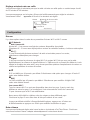 17
17
-
 18
18
-
 19
19
-
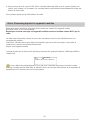 20
20
-
 21
21
-
 22
22
Ocean Digital WR-80 Mode d'emploi
- Catégorie
- Radios
- Taper
- Mode d'emploi
Documents connexes
Autres documents
-
audizio 102.226 Manuel utilisateur
-
audizio Naples Digital Music System CD/BT/DAB+/Internet Le manuel du propriétaire
-
Auna 53034032 Le manuel du propriétaire
-
audizio Venice WIFI Internet Radio Le manuel du propriétaire
-
audizio Ferrara Internet Manuel utilisateur
-
audizio Livorno Internet Radio Adapter Le manuel du propriétaire
-
audizio Ferrara Internet Radio Le manuel du propriétaire